Logen Sie sich über Ihren Browser in Ihre Froxlor Serververwaltung ein: sXX.mikas.or.at (anstelle von XX verwenden Sie bitte Ihre Servernummer)
Klicken Sie nach dem login links in der Seitennavigation auf MySQL / Datenbanken
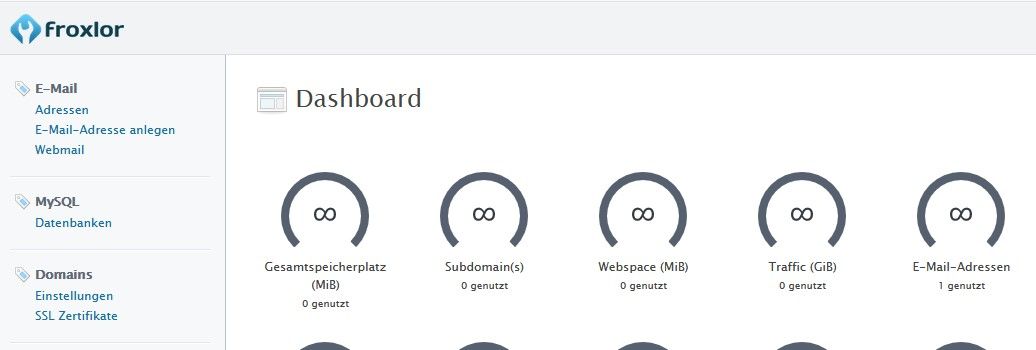
Klicken Sie im nächsten Fenster auf Datenbanken anlegen

Im neuen Fenster finden Sie folgende Einträge:
Datenbankbeschreibung: Hier können Sie eine Beschreibung zur Identifikation der Datenbank hinterlegen (kann auch frei bleiben)
Passwort: Hier hinterlegen Sie Ihr Datenbank Passwort (bitte wählen Sie ein sicheres Passwort)
Passwortvorschlag: Vorschlag für ein Passwort
Daten per E-Mail an mich senden: die eingegebenen Daten werden per E-Mail an sie gesendet
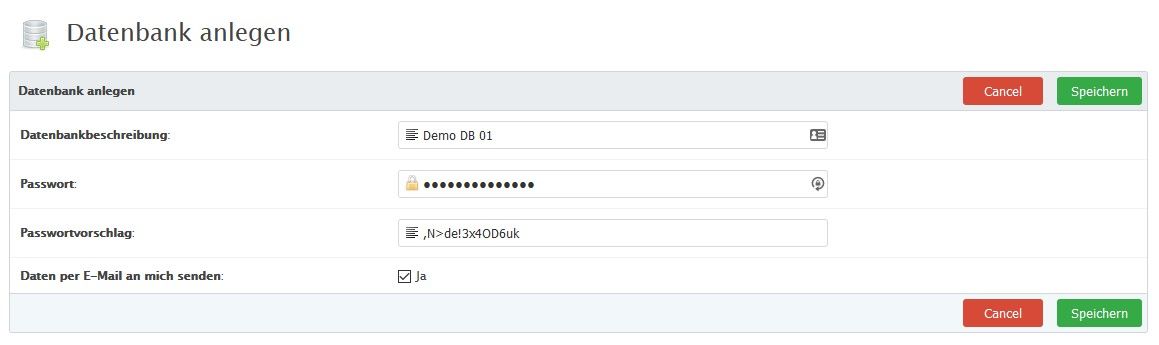
Mit Klick auf den Button [Speichern] wird die neue Datenbank angelegt.

Passwörter müssen folgende Kriterien erfüllen:
Mindestens 12 Zeichen
Mindestens ein Großbuchstabe (A-Z)
Mindestens ein Kleinbuchstabe (a-z)
Mindestens eine Zahl (0-9)
Mindestens ein Sonderzeichen
0 Kommentare